| ナビゲーションリンクをスキップ | |
| 印刷ビューの終了 | |

|
Sun Blade X3-2B (旧 Sun Blade X6270 M3) Linux オペレーティングシステムインストールガイド |
この Linux オペレーティングシステムインストールガイドについて
Linux OS 構成用の論理および物理ネットワークインタフェース名の特定
Oracle Linux または RHEL インストール時の論理および物理ネットワークインタフェース名の特定
Oracle System Assistant の OS のインストールタスクは、サポートされている Linux OS のバージョンの補助付き OS インストールを提供します。
始める前に
サーバーストレージドライブを準備します。詳細については、『Sun Blade X3-2B (旧 Sun Blade X6270 M3) 設置ガイド』を参照してください。
「OS のインストールの準備」の手順を実行します。
OS のインストールおよび構成プロセス中、論理および物理ネットワーク名を指定しなければならない場合があります。詳細については、「Linux OS 構成用の論理および物理ネットワークインタフェース名の特定」を参照してください。
ローカルインストールの場合は、プロンプトが表示されたら、接続された物理 CD/DVD-ROM ドライブにインストールメディアを挿入します。
リモートインストールの場合は、リモートコンソールシステムの CD/DVD-ROM ドライブにインストールメディアを挿入します。リモートコンソールの「Devices」メニューから、CD-ROM を選択していることを確認してください。
ISO イメージを使用している場合、リモートコンソールシステムからそのイメージにアクセスできることを確認します。リモートコンソールの「Devices」メニューから、「CD-ROM Image」を選択していることを確認してください。
Oracle System Assistant のメイン画面が表示されます。
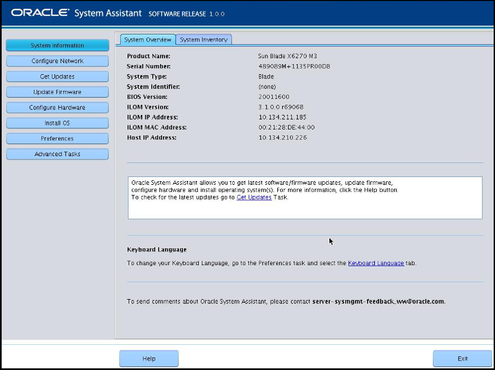
この操作により、OS のインストール開始前に、アプリケーションのファームウェアおよびドライバが確実に最新のものになります。
注 - Oracle System Assistant を更新するには、サーバーの Web アクセスが必要です。
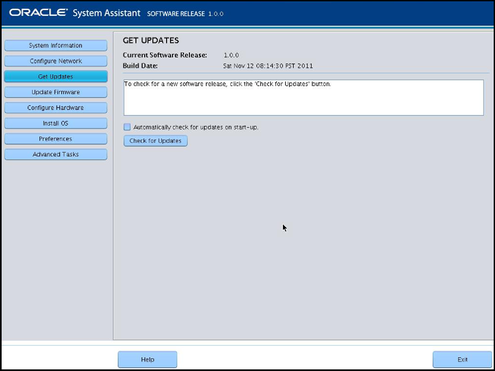
この操作により、OS のインストール開始前に、サーバーのファームウェアが確実に最新のものになります。
「Install OS」画面が表示されます。
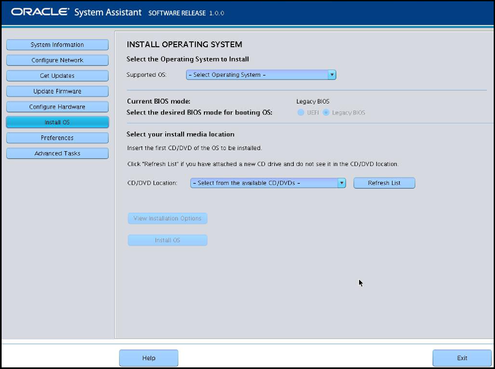
これは OS 配布メディアの場所です。CD/DVD ドライブを接続した場合は、ドロップダウンリストで表示するために「Refresh」ボタンをクリックしなければならない場合があります。
これは、OS がインストールされるデバイスです。
 | 注意 - データが失われます。OS のインストールによって、ディスクの内容が消去されます。選択したディスク上のデータはすべて消去されます。 |
サーバーがブートします。
次の手順